Cómo sincronizar contactos automáticamente entre Outlook y Gmail

Outlook y Gmail tienen libretas de direcciones separadas. No se sincronizan, lo que significa que si cambias tus contactos en uno u otro, entonces tienes una libreta de direcciones que permanece sin cambios. A continuación, le indicamos cómo mantener sincronizadas sus libretas de direcciones con software gratuito de código abierto.
Es muy fácil exportar e importar sus contactos, ya sea desde Gmail a Outlook, o viceversa. El problema es que es algo de una sola vez. Si realiza un cambio en sus contactos de Outlook, si su amigo cambia su dirección de correo electrónico o número de teléfono, o agrega o elimina un contacto, entonces debe cambiarlo en su cuenta de Gmail. Y, si realiza cambios en Gmail, entonces no se reflejarán en Outlook.
RELACIONADO: Cómo importar y exportar contactos entre Outlook y Gmail
¿Ve el problema? No es uno sin una solución, sin embargo, con GO Contact Sync Mod, puede mantener sus contactos de Outlook y Gmail bajo control. Si realiza un cambio en uno, puede usar GO Contact Sync Mod para actualizar el otro, de manera rápida, conveniente y casi sin esfuerzo.
¿Mencionamos que es de código abierto?
GO Contact Sync Mod no prueba ningún cosas graciosas. Es de código abierto, por lo que es de uso gratuito y no tiene barras de herramientas ni spyware que arruinen la experiencia.
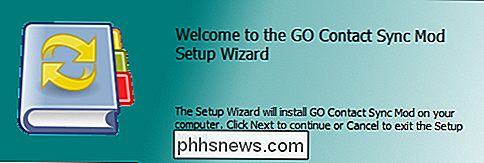
Antes de poder instalar GO Contact Sync Mod, debe descargar e instalar Microsoft .NET Framework 3.5. Luego puede instalar GO Contact Sync Mod y comenzar a mantener sus contactos de Gmail y Outlook en perfecta armonía.
Cuando abra GO Contact Sync Mod por primera vez, deberá ingresar su nombre de usuario y contraseña de cuenta de Google antes de poder sincronizar cualquier cosa.
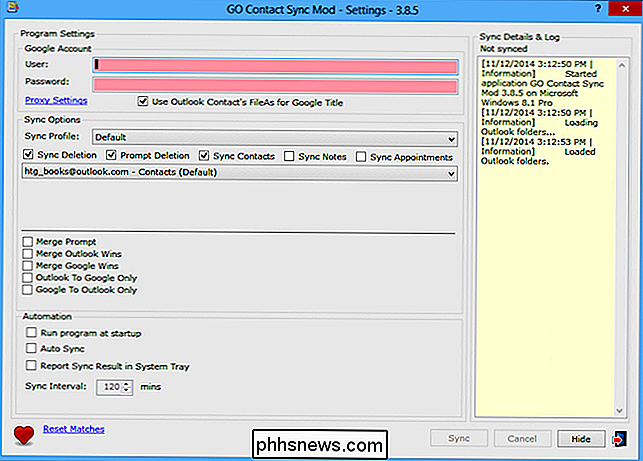
Recuerde, si tiene habilitada la autenticación de dos factores en su cuenta de Gmail, deberá usar una contraseña específica de la aplicación.
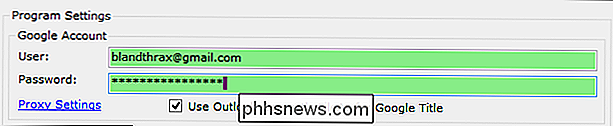
Algunos de ustedes probablemente tengan dos o más cuentas de Google. Si desea sincronizarlos con GO Contact Sync Mod, cree perfiles. En las opciones de sincronización, desea hacer clic en el menú desplegable "perfil de sincronización" y luego "agregar nuevo perfil".
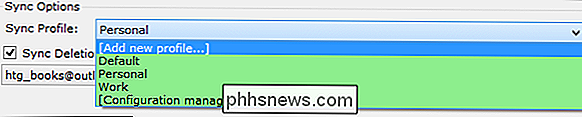
Esto abrirá el administrador de configuración. Las opciones aquí son muy simples. Si ya ingresó su información de inicio de sesión, haga clic en "agregar" para crear un nuevo perfil con esa combinación de nombre de usuario / contraseña. El botón "editar" simplemente le permite cambiar el nombre de su perfil.
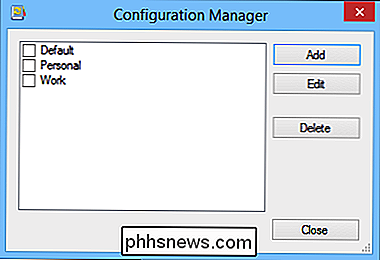
Al mirar las opciones de sincronización, puede seleccionar qué contactos de Outlook sincronizar (si tiene más de una cuenta de correo electrónico y libreta de direcciones de Outlook), elija si desea o no sincronice los contactos eliminados, y si el programa le avisará cuando borre contactos de su libreta de direcciones de destino.
Tenga en cuenta que, además de los contactos, también puede sincronizar sus notas y citas.

Si tiene seleccionada la opción de eliminación de mensajes, se le preguntará cómo desea proceder. Por ejemplo, en esta captura de pantalla, un contacto de Outlook ha sido eliminado previamente. GO Contact Sync Mod nos indica si queremos conservar el contacto de Google o eliminarlo también.
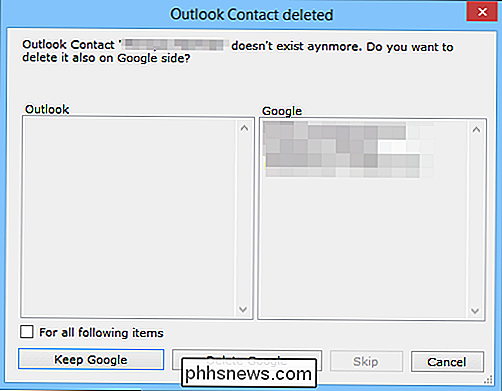
Debajo de las opciones de sincronización hay algunas configuraciones de configuración importantes. Aunque estas opciones tienen casillas de verificación al lado de cada una, solo puede elegir una.
De manera predeterminada, el programa le preguntará si desea fusionar los contactos duplicados, o puede decidir si Outlook gana o Google gana la operación de fusión. Finalmente, puede seleccionar la forma en que se realizan las sincronizaciones, ya sea Outlook a Google o Google a Outlook.
La configuración de automatización le permite elegir si el programa se ejecuta al inicio y si se sincroniza automáticamente. Si elige la opción de sincronización automática, se puede establecer el intervalo de sincronización. Está configurado para sincronizarse cada dos horas de forma predeterminada.
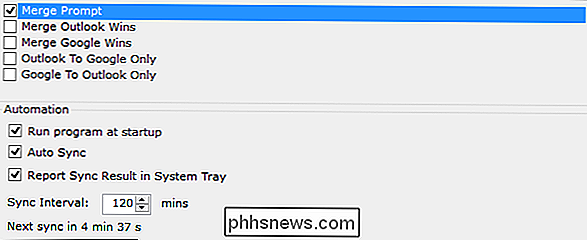
Si selecciona "informar resultado de sincronización en la bandeja del sistema", aparecerá un informe del icono de bandeja de sistema GO Contact Sync Mod.
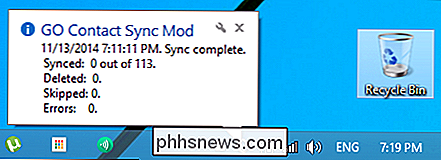
También puede haber notado la sincronización detalles y registro Con esto, si hay algún error informado, puede ver lo que son y hacer las correcciones necesarias.
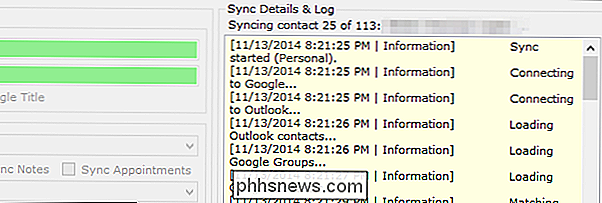
Finalmente, haga clic derecho en el icono de la bandeja del sistema para ejecutar una sincronización manual, mostrar, ocultar o salir del programa.
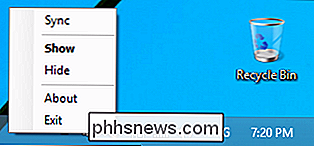
Como puede ver, usar GO Contact Sync Mod es mucho más fácil que el método manual de importación / exportación que describimos anteriormente.
Lamentablemente, solo funciona con Gmail, por lo que si usa otro servicio de correo electrónico o aplicación, entonces el método manual podría ser su único recurso. Dicho esto, GO Contact Sync Mod ahorrará a los usuarios de Gmail mucho tiempo y esfuerzo en lo que respecta al mantenimiento y la sincronización de contactos entre él y Outlook.
GO Contact Sync Mod
Microsoft .NET Framework 3.5

Cómo reducir la cantidad de datos (y ancho de banda) Servicios de transmisión Utilice
Los servicios de transmisión son tan comunes que a menudo pensamos en la cantidad de datos que usan hasta que es demasiado tarde. Puede ser mucho, pero puede reducir el uso de datos y evitar excedentes con algunos pequeños cambios aquí y allá. A pesar de la gran cantidad de servicios de transmisión y sus aplicaciones asociadas, es seguro decir que uno de ellos podría ser Pandora.

Cómo agregar accesos directos a la aplicación a su barra de estado en Android
¿Está su pantalla de inicio de Android un poco abarrotada? Probablemente haya instalado un montón de aplicaciones útiles y se está quedando sin espacio. Sin embargo, probablemente haya aplicaciones que use con más frecuencia que otras. Hay una forma elegante de curar una pantalla de inicio llena. Una aplicación gratuita, llamada Bar Launcher, le permite agregar accesos directos a aplicaciones en la bandeja de notificaciones en la barra de estado de su dispositivo Android.



